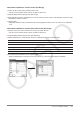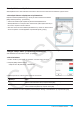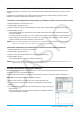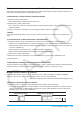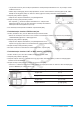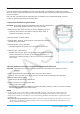User Manual
Luku 13: Taulukko-sovellus 231
u Solualueen täyttäminen samalla arvolla (Fill Range)
1. Valitse solualue, johon haluat syöttää saman arvon.
• Voit itse asiassa ohittaa tämän vaiheen ja aloittaa vaiheesta 2.
2. Napauta [Edit]-valikossa [Fill] ja sitten [Fill Range].
3. Syötä näkyviin tulevassa valintaikkunassa arvo tai lauseke Formula-ruutuun. Voit määrittää solualueen myös
valintaikkunan Range-ruudussa.
4. Napauta [OK].
• Määritetty solualue muuttuu automaattisesti laskentatyyppisiksi soluiksi, joissa on vaiheessa 3 syöttämäsi
arvo.
u Solualueen täyttäminen numeerisella sekvenssillä (Fill Range)
1. Napauta solua, josta haluat numeerisen sekvenssin syötön alkavan.
• Voit itse asiassa ohittaa tämän vaiheen ja aloittaa vaiheesta 2.
2. Napauta [Edit]-valikossa [Fill] ja sitten [Fill Sequence].
3. Määritä Fill Sequence -tiedot näkyviin tulevassa valintaikkunassa alla näytetyllä tavalla.
Parametri Kuvaus
Expr. Syötä lauseke, jonka tulokset haluat syöttää.
Var. Määritä sen muuttujan nimi, jonka arvon haluat muuttuvan kullakin askeleella.
Low/High Määritä muuttujaan sijoitettava pienin/suurin arvo.
Step Määritä arvo, joka lisätään muuttuja-arvoon kullakin askeleella.
Start Määritä aloitussolu, josta lausekkeen tulosten lisääminen aloitetaan.
4. Kun tiedot ovat haluamallasi tavalla, napauta [OK].
• Kaikki laskutoimitukset suoritetaan asetusten mukaisesti, ja ClassPad lisää tulokset taulukkoon.
Esimerkki: